Funkcijas Noņemt un noņemtIf
Attiecas uz: Audekla programmām
Modeļa vadītas programmas
Power Platform CLI
Noņem ierakstus no datu avota.
Piezīmes
PAC CLI pac power-fx komandas neatbalsta funkciju RemoveIf .
Apraksts
Noņemšanas funkcija
Izmantojiet funkciju Remove funkciju, lai no datu avota noņemtu konkrētu ierakstu vai ierakstus.
Kolekcijām jāatbilst visam ierakstam. Varat izmantot argumentu RemoveFlags.All , lai noņemtu visas ieraksta kopijas; pretējā gadījumā tiek noņemta tikai viena ieraksta kopija.
Funkcija RemoveIf
Izmantojiet funkciju RemoveIf, lai noņemtu ierakstu vai ierakstus, pamatojoties uz nosacījumu vai nosacījumu kopu. Katrs nosacījums var būt jebkura formula, kas rezultējas vērtībā true vai false un var atsaukties uz datu avota kolonnām pēc nosaukuma. Katrs nosacījums tiek izvērtēts atsevišķi katram ierakstam, un ieraksts tiek noņemts ja visu nosacījumu vērtība ir true.
Noņemt un noņemtJa atgriezt modificēto datu avots kā tabulu. Šīs abas funkcijas varat izmantot vienīgi uzvedības formulās.
Varat izmantot arī funkciju Clear, lai noņemtu visus kolekcijas ierakstus.
Deleģēšana
RemoveIf atbalsta tikai daži datu avoti. Datu avotiem, kas nepārspēj šo līdzekli, Power Apps tiks veikta vaicājuma darbība serverī un izgūti visi dati, kas atbilst filtra izteiksmei, ne vairāk kā 500 vai 2000 ierakstu vai datu lappuses lieluma. Pēc tam tas izdzēsīs katru no šiem ierakstiem atsevišķi, veicot atsevišķus zvanus uz serveri.
Sintakse
Remove( DataSource,Record1 [, Record2, ... ] [, RemoveFlags.All ] )
- DataSource - Obligāts. Datu avots, kas satur ierakstu vai ierakstus, kurus vēlaties noņemt.
- Ieraksti - obligāti. Noņemamais ieraksts vai ieraksti.
- RemoveFlags.All – Pēc izvēles. Kolekcijā viens un tas pats ieraksts var parādīties vairāk nekā vienu reizi. Varat pievienot argumentu RemoveFlags.All , lai noņemtu visas ieraksta kopijas.
Remove( DataSource,Table [, RemoveFlags.All ] )
- DataSource - Obligāts. Datu avots, kas satur ierakstus, kurus vēlaties noņemt.
- Tabula - Obligāts. Noņemamo ierakstu tabula.
- RemoveFlags.All – Pēc izvēles. Kolekcijā viens un tas pats ieraksts var parādīties vairāk nekā vienu reizi. Varat pievienot argumentu RemoveFlags.All , lai noņemtu visas ieraksta kopijas.
RemoveIf( DataSource,Condition [, ... ] )
- DataSource - Obligāts. Datu avots, kas satur ierakstu vai ierakstus, kurus vēlaties noņemt.
- nosacījumi – obligāti. Formula ar vērtību true noņemamajam ierakstam vai ierakstiem. Formulā varat izmantot kolonnu nosaukumus no DataSource. Ja norādāt vairākus Nosacījumus, visiem ir jābūt ar vērtību true, lai ierakstu vai ierakstus noņemtu.
Piemēri — atsevišķas formulas
Šajos piemēros noņemti ierakstu vai ierakstus datu avotā ar nosaukumu IceCream, kurš sākas ar šīs tabulas datiem:

Izveidojiet parauga ierakstu kolekciju
Lai izveidotu kolekciju ar šiem datiem:
Ievietojiet Button vadīklu.
Pogas vadīklas rekvizītu OnSelect iestatiet uz šādu formulu:
ClearCollect( IceCream, { ID: 1, Flavor: "Chocolate", Quantity: 100 }, { ID: 2, Flavor: "Vanilla", Quantity: 200 }, { ID: 3, Flavor: "Strawberry", Quantity: 300 } )Atlasiet pogu, turot nospiestu Alt taustiņu:
Noņem ierakstu paraugus no kolekcijas, izmantojot formulu
| Formula | Apraksts | Rezultāts |
|---|---|---|
| Noņemt( Saldējums, LookUp( IceCream, Flavor="Šokolāde" )) |
Noņem ierakstu Šokolādes no datu avota. | 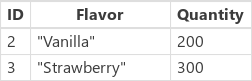 Datu avots IceCream ticis modificēts. |
| Noņemt( Saldējums, LookUp( IceCream, Flavor="Chocolate" ), LookUp( IceCream, Flavor="Strawberry" ) ) |
Noņem divus ierakstus no datu avota. | 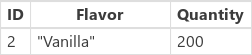 Datu avots IceCream ticis modificēts. |
| RemoveIf( Saldējums, daudzums > 150 ) | Noņem ierakstus, kuriem Daudzums ir lielāks par 150. | 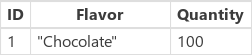 Datu avots IceCream ticis modificēts. |
| RemoveIf( Saldējums, daudzums > 150, pa kreisi( aromāts, 1 ) = "s" ) | Noņem ierakstus, kuru Daudzums ir lielāks par 150 un Garša sākas ar S. | 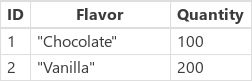 Datu avots IceCream ticis modificēts. |
| RemoveIf( Saldējums, taisnība ) | Noņem visus ierakstus no datu avota. |  Datu avots IceCream ticis modificēts. |
Piemēri — noņemšanas poga galerijas ārpusē
Šajā piemērā jūs izmantosiet Galerijas vadīklu, lai tabulā uzskaitītu ierakstus. Un tad izmantojiet funkciju Remove, lai selektīvi noņemtu vienumu.
Parauga datu sagatavošana
Šajā piemērā tiek izmantota tabula Kontaktpersonas programmā Microsoft Dataverse, kas pieejama programmas un datu paraugā. Varat izvietot programmu un datu paraugus, kad veidojat vidi. Varat arī tā vietā lietot jebkuru citu datu avotu.
Noņemšanas poga galerijas ārpusē
Šajā piemērā jūs noņemsit vienumu, izmantojot pogu, kas atrodas galerijas ārpusē.
Izveidojiet jaunu, tukšu pamatnes programmu, izmantojot tālruņa izkārtojumu.
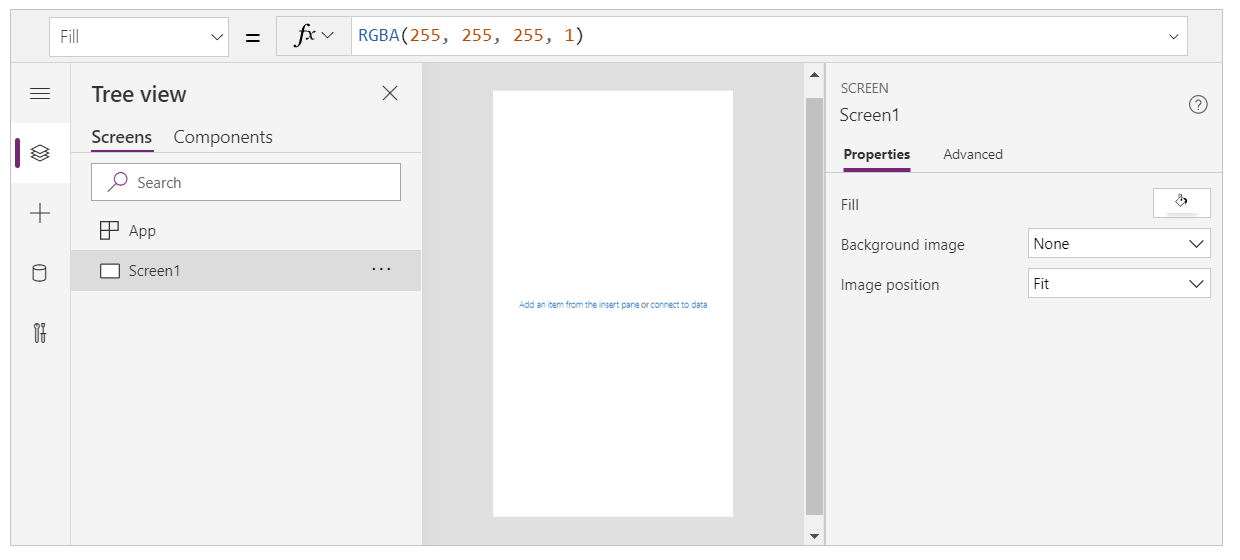
Kreisajā rūtī atlasiet Ievietot.
Atlasiet Vertikāla galerija.
Galerijas vadīklu pievienos jūsu ekrānam.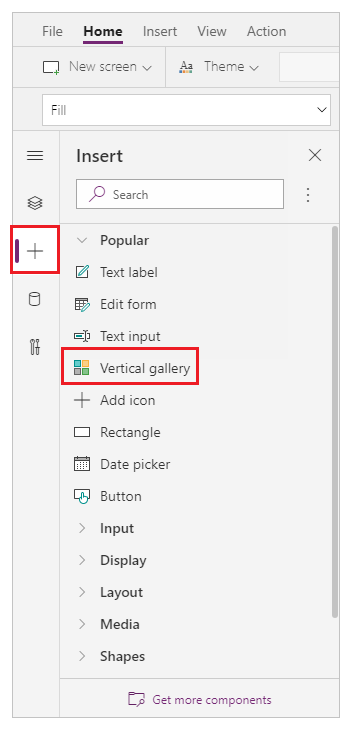
Jums tiks piedāvāts atlasīt datu avotu, kurā varat atlasīt datu avotu no pieejamajiem datu avotiem.
Piemēram, atlasiet tabulu Kontaktpersonas, lai izmantotu datu paraugu: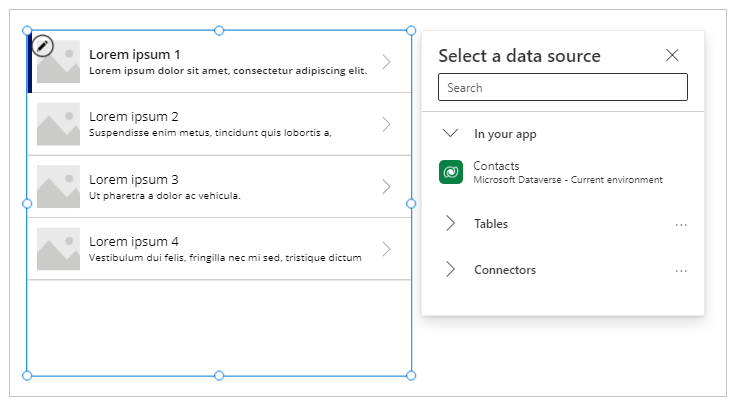
Galerija parāda šīs tabulas elementus:
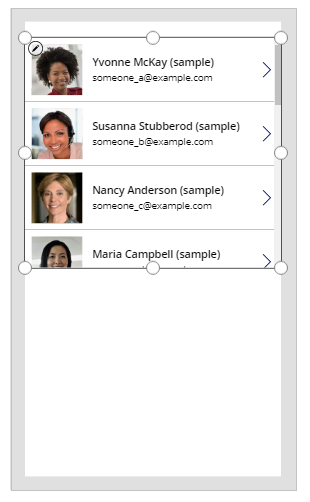
Ievietojiet Button vadīklu no kreisās rūts:
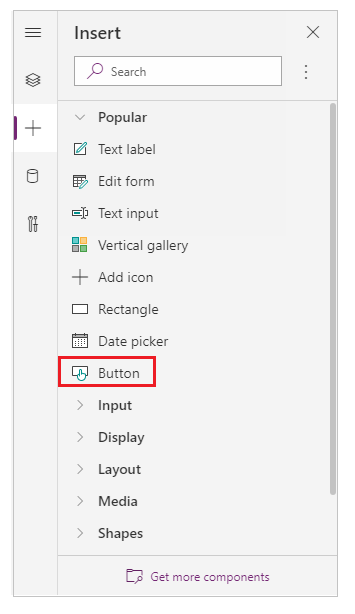
Pārvietojiet pievienoto pogu zem galerijas vienumiem:
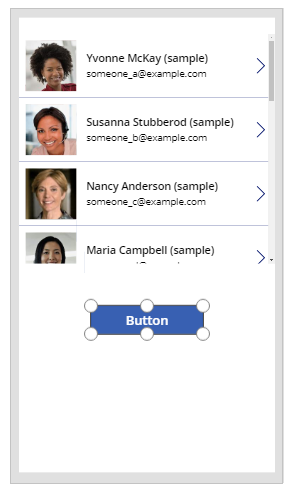
Atjauniniet pogas teksta rekvizītu uz Noņemt ierakstu. Varat arī izmantot paša izvēlētu tekstu:
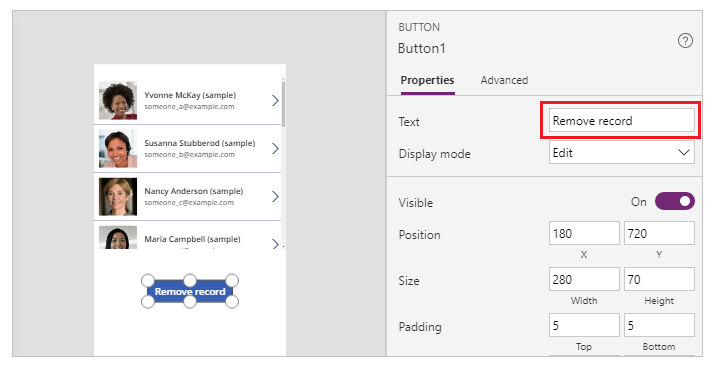
Iestatiet šīs pogas vadīklas rekvizītu OnSelect uz šādu formulu:
Remove( Contacts, Gallery1.Selected )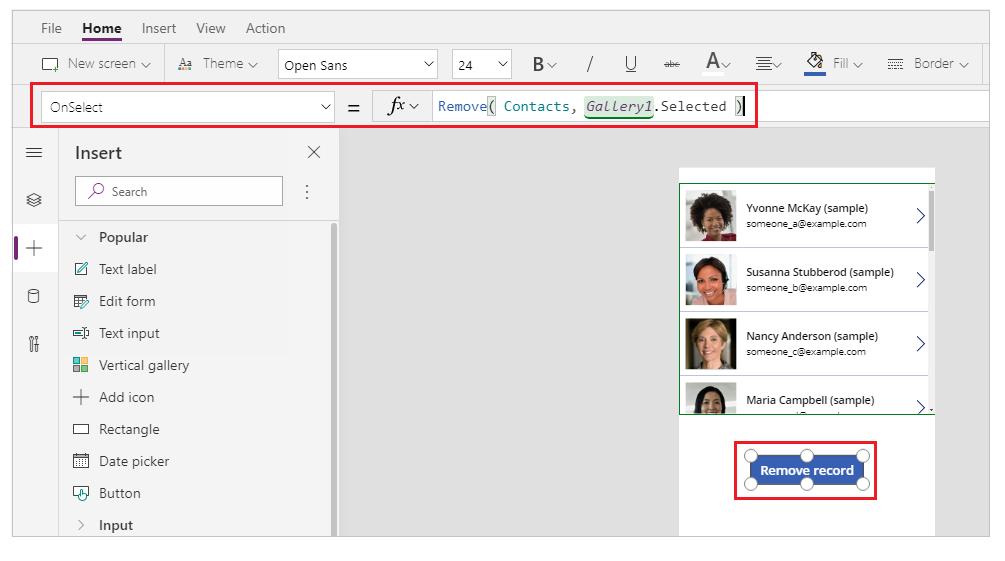
Galerijas vadīkla padara pašreiz atlasīto ierakstu pieejamu, izmantojot rekvizītu Atlasīts. Funkcija Noņemt attiecas uz šo atlasīto ierakstu, lai to noņemtu.
Priekšskatiet programmu, izmantojot pogu Atskaņot augšējā labajā pusē vai uz klaviatūras nospiežot F5:
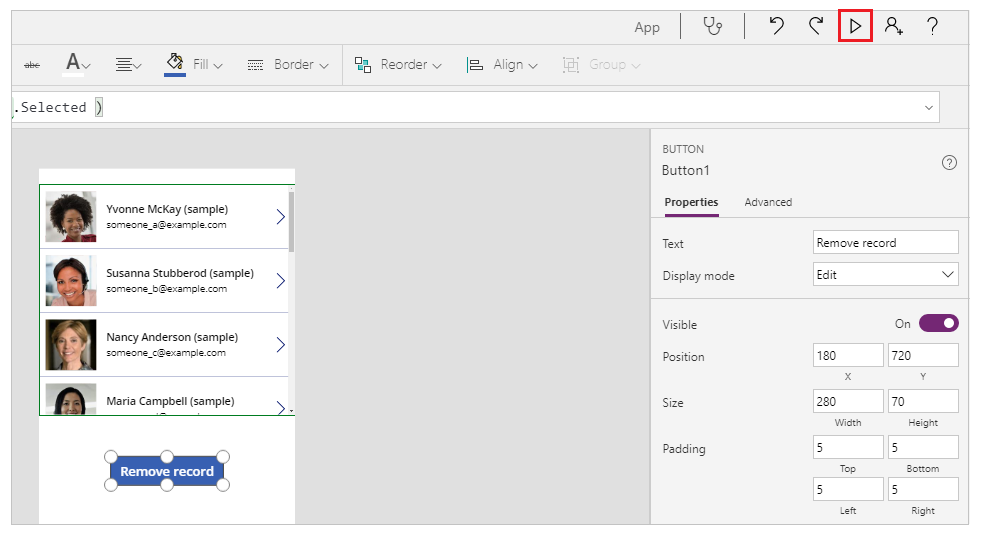
Atlasiet noņemamo ierakstu, piemēram, šī piemēra ierakstu Rūta:
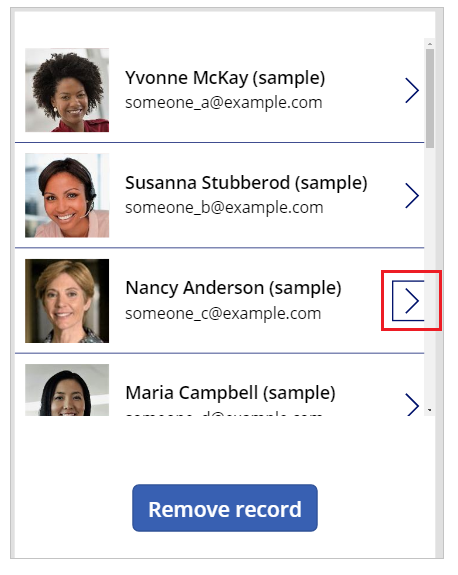
Atlasiet Noņemt ierakstu:
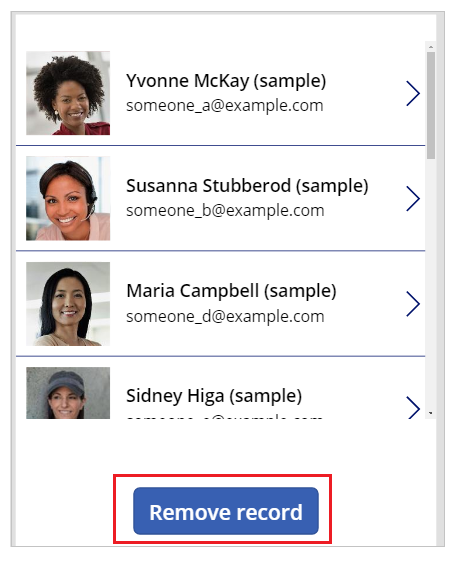
Atlasot pogu, tiek noņemts atlasītais ieraksts (šajā gadījumā — Rūtas ieraksts).
Aizveriet programmas priekšskatījumu.
Padoms
Varat arī izmantot alternatīvu rīcību ar taustiņu Alt, nevis lietot programmas priekšskatījumu ar Atskaņošanas pogu vai F5.
Piemēri — atkritnes ikona galerijas iekšpusē
Šajā piemērā jūs noņemsit vienumu, izmantojot ikonu, kas atrodas galerijas iekšpusē.
Izveidojiet kolekciju ar parauga datiem
Ja jums jau ir sagatavots datu paraugs, izlaidiet šo darbību un pārejiet uz Atkritnes ikona galerijas iekšpusē.
Pievienojiet savam ekrānam vadīklu Button.
OnSelect rekvizītam iestatiet šādu formulu:
ClearCollect( SampleContacts, { 'Full Name': "Yvonne McKay (sample)", 'Primary Email': "someone_a@example.com" }, { 'Full Name': "Susanna Stubberod (sample)", 'Primary Email': "someone_b@example.com" }, { 'Full Name': "Nancy Anderson (sample)", 'Primary Email': "someone_c@example.com" }, { 'Full Name': "Maria Campbell (sample)", 'Primary Email': "someone_d@example.com" }, { 'Full Name': "Robert Lyon (sample)", 'Primary Email': "someone_e@example.com" }, { 'Full Name': "Paul Cannon (sample)", 'Primary Email': "someone_f@example.com" }, { 'Full Name': "Rene Valdes (sample)", 'Primary Email': "someone_g@example.com" } )Atlasiet pogu, turot nospiestu Alt taustiņu.
Tiek izveidota parauga kolekcija, kuru varat izmantot šajā piemērā.
Atkritnes ikona galerijas iekšpusē
Izveidojiet jaunu, tukšu pamatnes programmu, izmantojot tālruņa izkārtojumu.
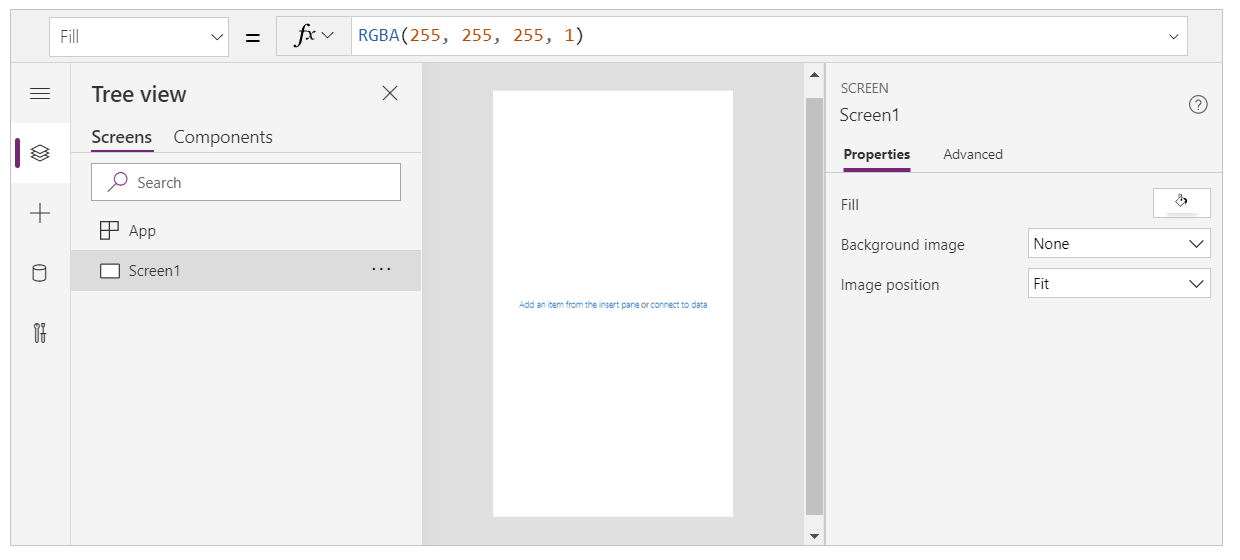
Kreisajā rūtī atlasiet Ievietot.
Atlasiet Vertikāla galerija.
Galerijas vadīklu pievienos jūsu ekrānam.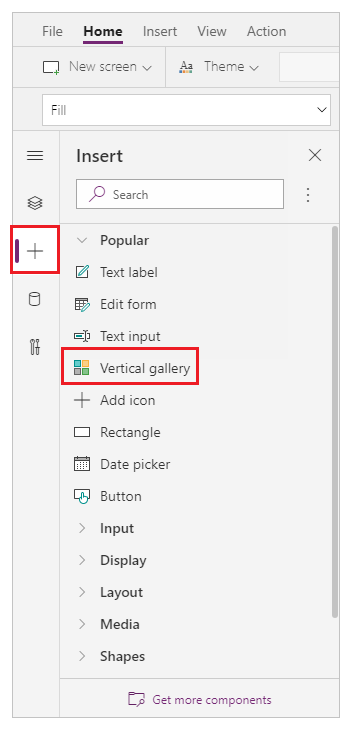
Jums tiks piedāvāts atlasīt datu avotu, kurā varat atlasīt datu avotu no pieejamajiem datu avotiem.
Piemēram, atlasiet tabulu Kontaktpersonas, lai izmantotu datu paraugu: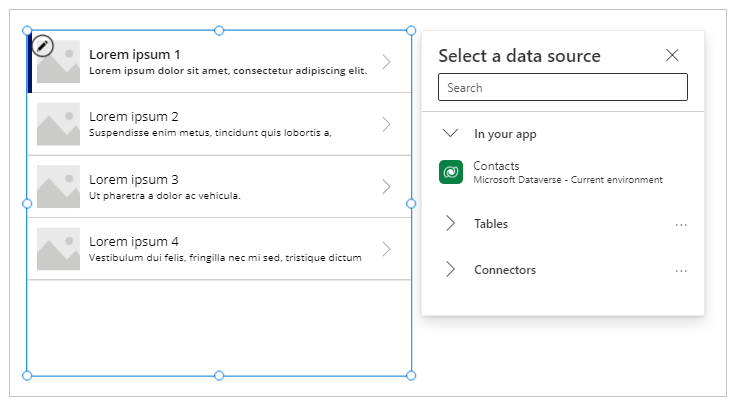
Ja izveidojāt kolekciju, tā vietā atlasiet savu kolekciju:
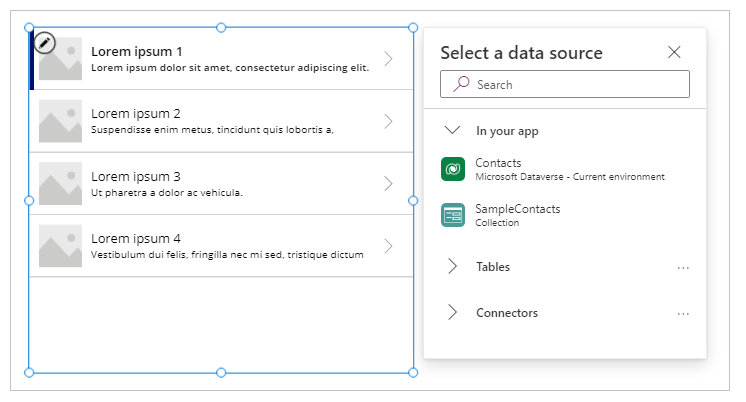
Galerijas augšējā vienumā atlasiet vadīklu.
Lai nodrošinātu, ka nākamā darbība tos ievada galerijas vadīklā un nevis ārpusē, pārliecinieties, ka izpildāt šo darbību, pirms pārejat pie nākamās.
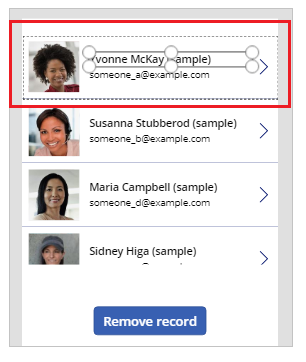
Kreisajā rūtī atlasiet Pievienot ikonu.
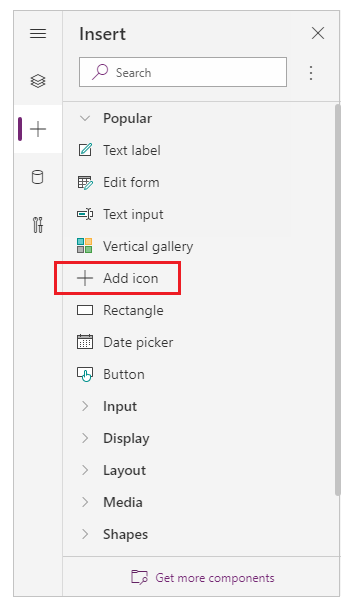
Piezīmes
Ikona Pievienot ievieto + ikonu galerijas kreisajā pusē, kas tiek replicēta katram galerijas vienumam.
Augšējā vienumā pārvietojiet ikonu uz ekrāna labo pusi.
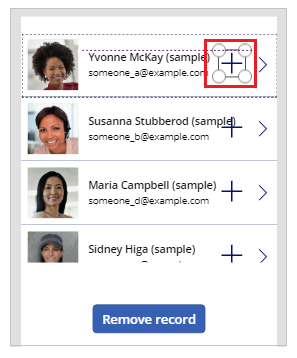
Atlasiet rekvizītu Ikona ikonai un iestatiet to uz šādu formulu, lai atjauninātu ikonas attēlu kā atkritnes ikonu:
Icon.TrashNote
Ikona tiek radīta vienīgi tad, ja aktīvi rediģējat formulu.
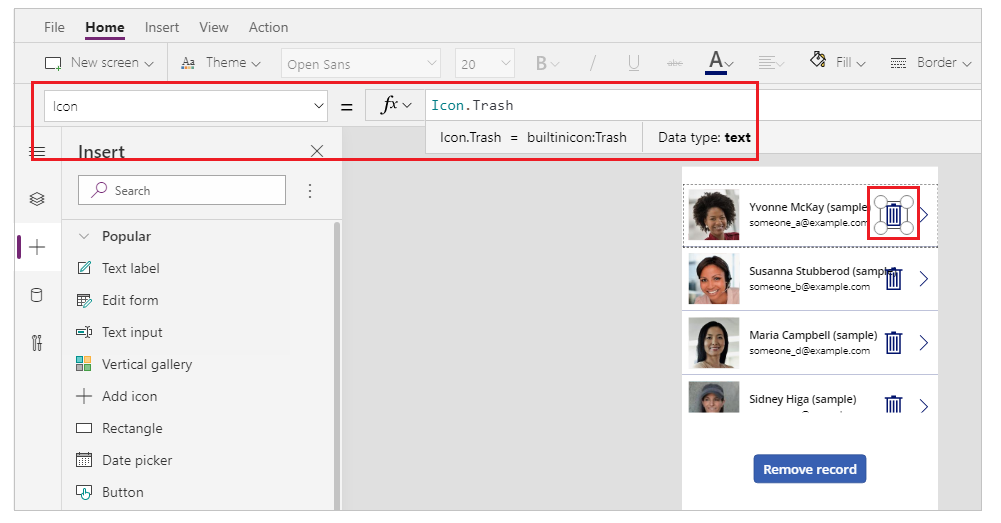
OnSelect rekvizītam iestatiet šādu formulu:
Remove( [@Contacts], ThisItem )Piezīmes
Šajā piemērā jāizmanto globālais viennozīmīgais operators[@...] ar datu paraugu, kas izmanto tabulu Kontaktpersonas, lai izvairītos no konfliktsituācijas ar attiecībām Viens pret daudziem. Ja izmantojat datu avotus, piemēram, sarakstu vai SQL Server tabulu, globālās neskaidrības operatora izmantošana nav nepieciešama.
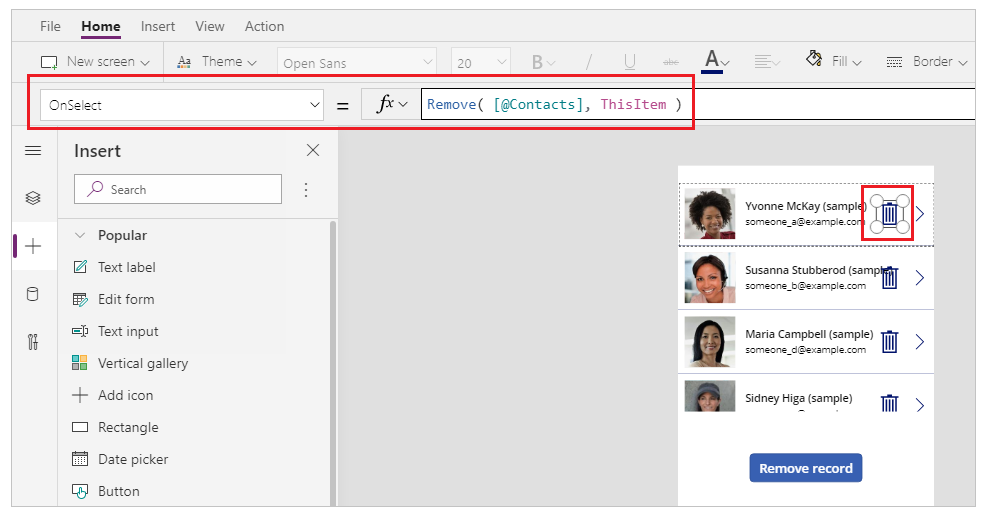
Priekšskatiet programmu, izmantojot pogu Atskaņot augšējā labajā pusē vai uz klaviatūras nospiežot F5.
Atlasiet atkritnes ikonu blakus ierakstam, piemēram Maria.
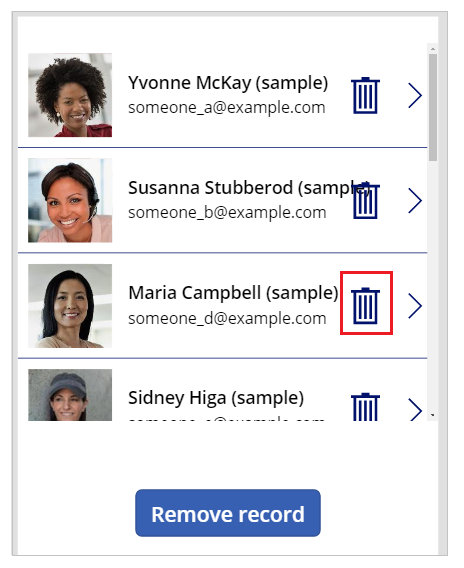
Ieraksts ir dzēsts:
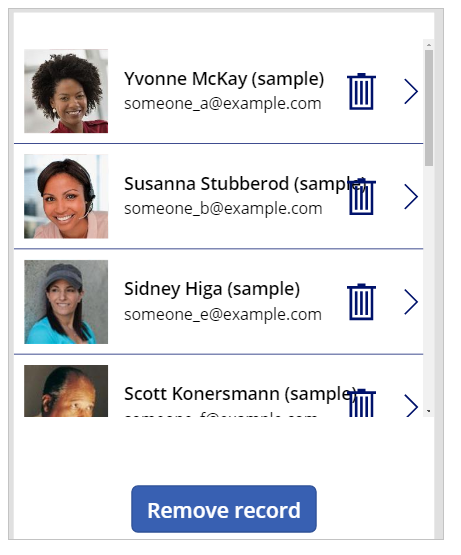
Aizveriet programmas priekšskatījumu.